像专业人士一样修复常见的 iOS 问题




修复 iOS 系统问题且不丢失数据
在没有 iTunes 的情况下降级 iOS
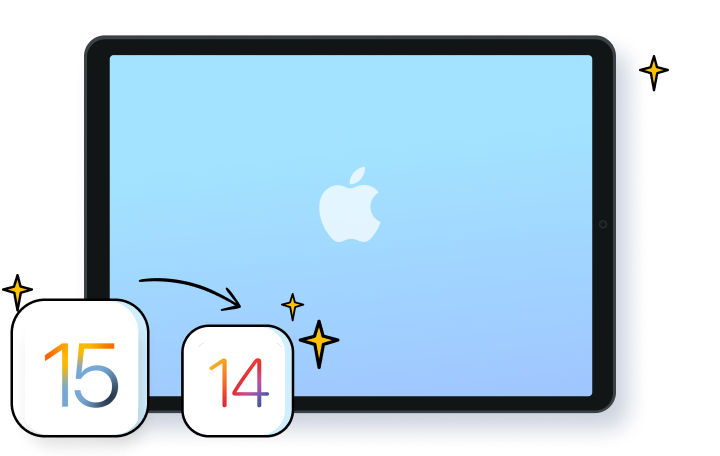
如何修复 iOS 系统问题?
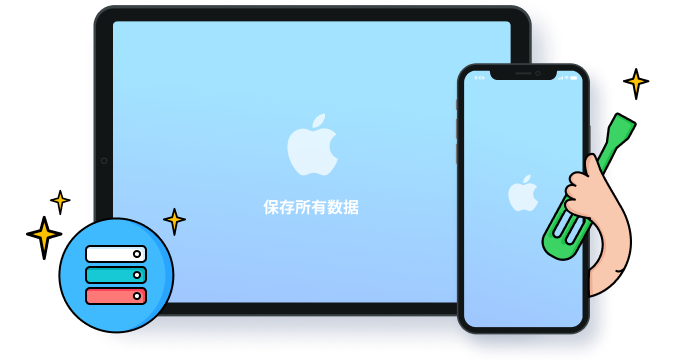
标准模式
使用标准模式,我们可以在不丢失数据的情况下修复大多数 iOS 系统问题
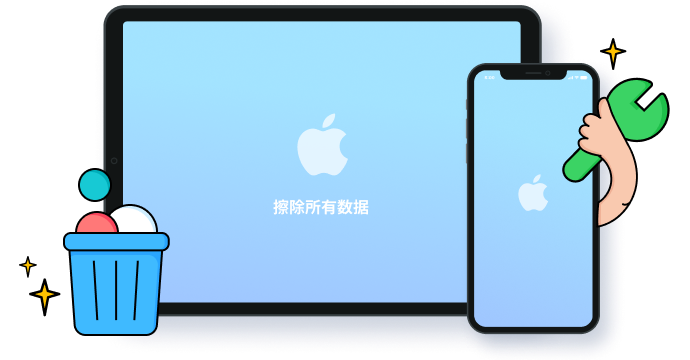
高级模式
高级模式能够修复更严重的 iOS 问题,但它会清除设备上的所有数据
使用 iOS 系统修复的步骤
技术规格
CPU
1GHz(32 位或 64 位)
RAM
256 MB 或更多 RAM(推荐 1024MB)
硬盘空间
200 MB 及以上可用空间
iOS
iOS 16, iOS 15, iOS 14/14.6, iOS 13, iOS 12/12.3, iOS 11, iOS 10.3, iOS 10, iOS 9
电脑操作系统
Windows: Win 11/10/8.1/8/7
iOS 系统恢复常见问题
-
iPhone 上的恢复模式和 DFU 模式是什么?
iOS 用户可能经常听说恢复模式和 DFU 模式。但可能大多数用户不知道究竟什么是恢复模式和 DFU 模式。现在,让我介绍一下它们是什么以及它们的区别。
恢复模式是 iBoot 中的故障保护,用于通过新版本的 iOS 恢复用户的 iPhone。它使用 iBoot 来恢复或升级用户的 iPhone。
DFU 模式,也称为设备固件更新,允许从任何状态恢复 iOS 设备。它是内置在硬件中的 SecureROM 的一个端口。因此它可以比恢复模式更彻底地恢复设备。
-
当我的 iPhone 无法开机时我该怎么办?
当用户的 iPhone 无法开机时,用户可以尝试以下步骤重新启动它。
- 为用户的 iPhone 充电。这样可以解决一小部分问题。
- 强制重置用户的 iPhone。按住电源按钮和主页按钮约 10 秒钟。当 Apple 标志出现时松开它们。
- 使用 万兴手机管家 修复 iPhone 在没有数据丢失的情况下无法开机。将用户的 iPhone 连接到计算机并按照说明使用 万兴手机管家 下载固件。然后它会自动修复你的 iPhone。
- 使用 iTunes 恢复 iPhone。
- 在 DFU 模式下恢复 iPhone。这是解决 iPhone 问题的终极解决方案。但它会清除 iPhone 上的所有数据。
-
为什么我的 iPhone 变黑了?
当 iPhone 黑屏时,首先要判断是软件问题还是硬件问题。损坏的更新或不稳定的固件也可能导致 iPhone 出现故障并变黑。通常这可以通过硬重置或恢复来解决。由于软件原因,用户可以按照此处的解决方案修复 iPhone 黑屏。 iPhone 黑屏 。
如果他们都没有解决问题,那么用户的 iPhone 黑色很可能是由硬件问题引起的。通常没有快速解决方案。因此,用户可以访问附近的 Apple Store 以获得更多帮助。
-
如何将 iPhone 恢复到出厂设置?
恢复出厂设置会擦除 iPhone 上的所有信息和设置。它可以帮助用户在设备出现故障时解决一些系统问题,或在用户出售设备时保护用户的隐私。在我们继续之前,请记住先备份用户的数据。
- 轻点“设置”>“通用”>“还原”>“抹掉所有内容和设置”。
- 如果要求,请输入用户的屏幕密码。
- 在弹出窗口中输入用户的 Apple ID 密码。
- 然后点按抹掉 iPhone 进行确认。重置过程可能需要几分钟时间。然后用户的 iPhone 将像全新设备一样重新启动。
-
如果我的 iPhone 卡在 Apple 标志上,我该怎么办?
如果用户看到 iPhone 卡在 Apple 徽标屏幕上,请尝试以下步骤:
- 强制重启你的 iPhone。这是基本的解决方案,不会造成数据丢失。
- 使用 万兴手机管家 修复 iPhone 系统。这是在不丢失数据的情况下修复 iPhone 系统问题的最快和最简单的方法。
- 使用 iTunes 恢复 iPhone。如果用户没有 iTunes 备份,它会清除用户的所有数据。
- 在 DFU 模式下恢复 iPhone。这是修复所有 iPhone 系统问题的最彻底的解决方案。它还将完全删除用户的所有数据。
在此处查找 固定 iPhone 卡在 Apple 标志上 的分步说明。
















